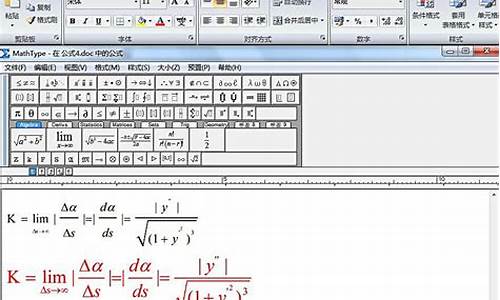如何更改电脑自动更新-电脑系统自动更新时间修改
1.怎么设置电脑自动更新系统时间
2.怎么让电脑上的时间怎么自动更新
3.win10如何关闭自动更新及修改更新时间
怎么设置电脑自动更新系统时间

在win7系统下调整和设置自动更新时间的功能
第一步,点击桌面右下角的时间,然后在弹出的窗口中,选择“更改日期和时间设置”。
第二步:如果电脑上的时间是错乱的,需要对时间进行修改的话,我们可以在日期和时间设置这里,点击“更改日期和时间”,改好之后确认即可。
那么如何才能保证时间的准确性呢?毕竟自己调整的时间是可能出现误差的,所以最好的调整时间的方式是让win7电脑自动同步网络时间,这个操作也非常的简单,只需要切换到“Internet 时间”中,你就会看到有个“更改设置”,点击进行修改。
勾选“与Internet 时间服务器同步”选项,然后就能选择你要同步的服务器,这样就能获取到最为准确的时间了!
怎么让电脑上的时间怎么自动更新
设置电脑操作系统自动更新时间的步骤如下:
1 双击点击右下角状态栏的的显示时间的位置,如下图(红框处):
2 桌面弹出“日期和时间属性”窗口,如下图:
3 在上图弹出窗口中选择”Internet 时间“页面(红框处),如下图:
4 点击”自动与Internet 时间服务器同步“的选项,使其被勾选(上图红框处)。
5 点击窗口下方“确定”按钮,完成设置并关闭窗口。
此时,设置电脑操作系统自动更新(本地)时间完成。每次开机联网后系统会自动定时从网络时间服务器处获取标准时间并同步到本地电脑。
win10如何关闭自动更新及修改更新时间
1.按Win+R打开运行,输入”services.msc“打开服务。
2.找到"Windows Update”,选择属性。
3.将Windows Update的启动类型修改为禁用,按确定保存设置就可以禁用自动更新服务了。
4.可以使用电脑管家,可以关闭系统更新。
声明:本站所有文章资源内容,如无特殊说明或标注,均为采集网络资源。如若本站内容侵犯了原著者的合法权益,可联系本站删除。